CAD如何快速捕捉栅格点?
溜溜自学 室内设计 2022-03-08 浏览:1573
大家好,我是小溜。CAD是目前使用广泛的电脑辅助设计软件,软件中有许多强大的功能,其中捕捉栅格点功能不太常用,但其操作有一定的代表性。在一些图纸中,我们可能会开启一些栅格的协助,那么CAD如何快速捕捉栅格点?许多新手可能对此毫无头绪,为了帮助大家更快上手,下面的教程分享给大家。
想要更深入的了解“CAD”可以点击免费试听溜溜自学网课程>>
工具/软件
电脑型号:联想(Lenovo)天逸510S; 系统版本:Windows7; 软件版本:CAD2016
方法/步骤
第1步
首先我们打开cad软件,并新建一个图纸作为例子。
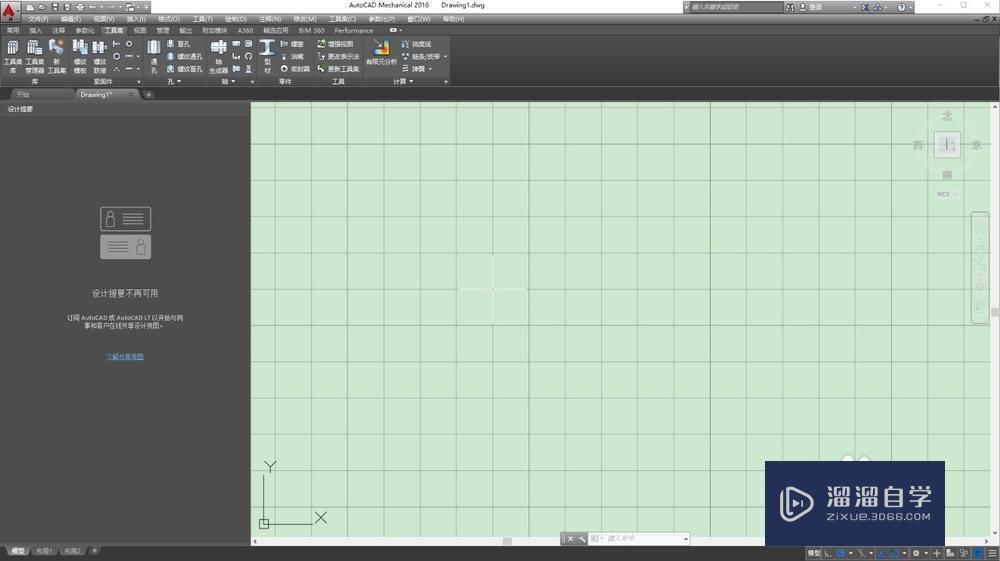
第2步
大家可以看到,我们正常的移动鼠标是平滑的移动。
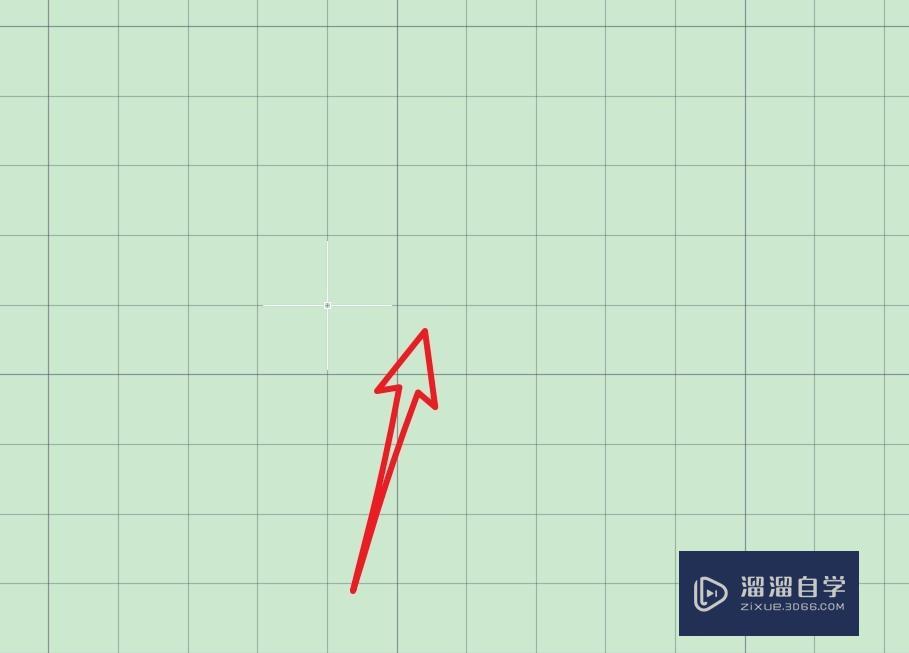
第3步
想要捕捉栅格点,我们只需要输入图中的命令。
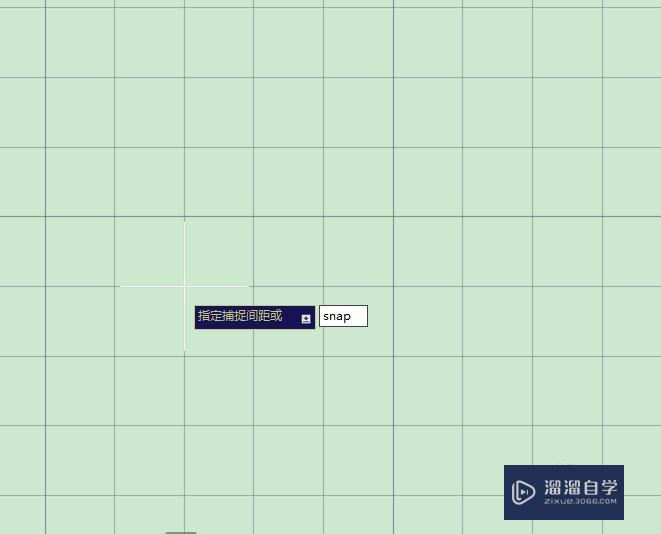
第4步
然后输入参数l回车确认。
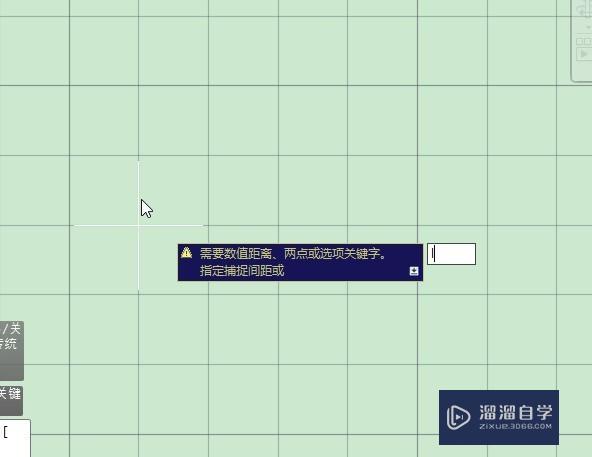
第5步
这个时候会弹出确认框,我们需要选择是。
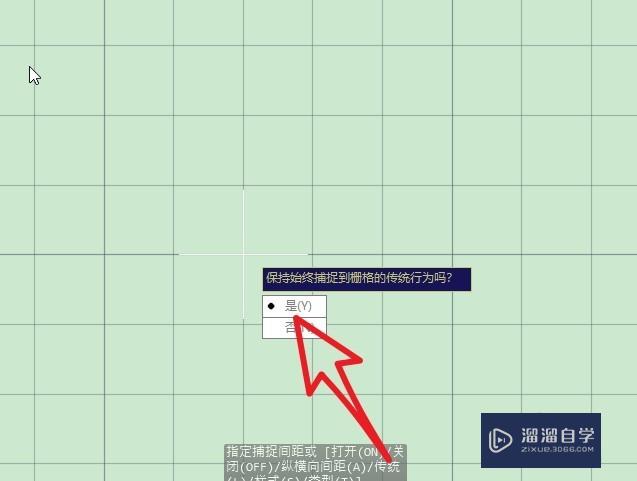
第6步
选择完成之后大家再次移动鼠标,我们鼠标指针的移动将会是以栅格点的距离进行移动。
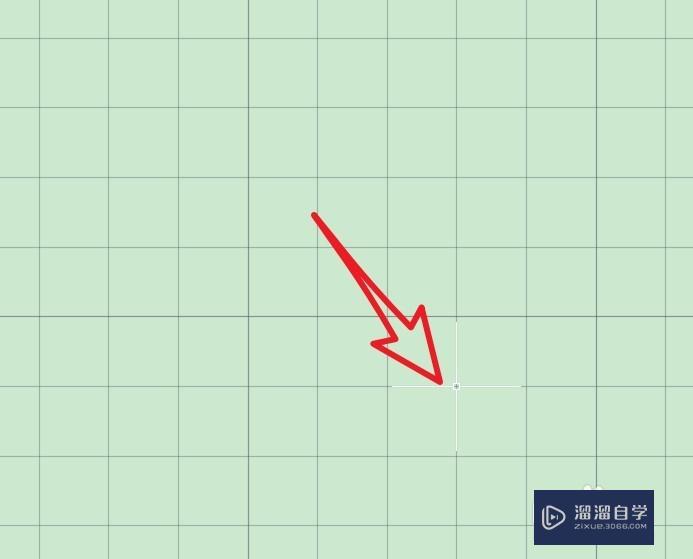
第7步
先写到这里了,谢谢大家的观看。祝大家生活愉快。小编还有许多其他的经验可以观看,如果无法解决问题可以联系小编进行咨询。看不清楚图片的可以点击放大再看哦。
温馨提示
以上就是关于“CAD如何快速捕捉栅格点?”全部内容了,小编已经全部分享给大家了,还不会的小伙伴们可要用心学习哦!虽然刚开始接触CAD软件的时候会遇到很多不懂以及棘手的问题,但只要沉下心来先把基础打好,后续的学习过程就会顺利很多了。想要熟练的掌握现在赶紧打开自己的电脑进行实操吧!最后,希望以上的操作步骤对大家有所帮助。
相关文章
距结束 06 天 05 : 24 : 44
距结束 01 天 17 : 24 : 44
首页










